【最新】おすすめのグラフィックボード7選!選び方から注意点まで一から解説

「ゲームがカクついてプレイしづらい・・・」
「動画やゲームをもっと高画質で楽しみたい・・・」
PCを使っている時、そんな悩みを持つ方もいるのではないでしょうか。
今回は、そんなお悩みを一瞬で解決できる、おすすめのグラフィックボードをまとめてみました。
グラフィックボードの選び方や注意点はもちろん、聞き慣れない用語に関しても併せて解説。
ぜひ、グラフィックボード選びの参考にしてみてくださいね。
おすすめのグラフィックボードについてまとめると
- グラフィックボードを選ぶポイントは様々
- ゲームや動画編集など様々な場面で役立つ
- 選ぶ際や取り付ける際には注意が必要
目次:この記事の内容
商品PRを目的とした記事です。モノシルは、Amazon.co.jpアソシエイト、楽天アフィリエイトを始めとした各種アフィリエイトプログラムに参加しています。 当サービスの記事で紹介している商品を購入すると、売上の一部がモノシルに還元されます。
おすすめグラフィックボードの代表的メーカー

グラフィックボードは、メーカーによりそれぞれ特性が異なります。
自身の重視する点と、合うメーカーの製品を選ぶと良いでしょう。
また、マザーボードとグラフィックボードのメーカーは、統一させるのがおすすめです。
おすすめグラフィックボードの代表的メーカー
1:ASUS(エイスース)|圧倒的知名度を誇る高品質メーカー

ASUSは、1989年創業の老舗PCメーカーです。
正式名称は、"ASUSTeK Computer Inc"と言い、台湾の台北市に本社を置いています。
グラフィックボードだけでなく、様々なPC及び周辺機器を制作。
PCやスマホなどの本体の他、ヘッドセットやキーボードなど、周辺機器も幅広く手掛けています。
中でもマザーボードが有名で、世界シェアはNo.1。
ASUSのグラフィックボードは、10シリーズによるバリエーション豊かなラインナップと、革新的な設計が魅力的。
大型冷却ファンを実装しているため、長時間安定してPCの利用が可能です。
他社製品に比べるとやや高価ではあるものの、高品質なため、コアなユーザーに人気があります。
光るグラフィックボードや、ホワイトモデルも展開。
「ROG STRIX GAMING」というゲームブランドを確立しており、最新のゲームでも快適にプレイできると好評です。
グラフィックボードで、1番不具合が出やすい箇所がコンデンサ。
ASUSでは、耐久性の高い部品を電源周りに使用しているため、コンデンサの寿命を伸ばすことができます。
部品の耐久性は、なんとミリタリーグレードのテストをクリアするレベルです。
軍事目的で使えるほどの品質・信頼性のこと。
また、完成品は徹底的にパフォーマンステストを行なっています。
そのテスト時間は約144時間。
技術と労力が溢れる、まさに信頼できるメーカーと言えるでしょう。
2:ELSA(エルザ)|デザインより安定性重視のメーカー

ELSAは、1997年に設立されたPCメーカーです。
正式名称は、"ELSA Japan Inc"。
元々はドイツのメーカーでしたが、現在は東京に本社を置き、日本のメーカーに。
ELSAのグラフィックボードは、PCだけではなく様々なところで使用されています。
例えば、アミューズメント施設のゲーム筐体や、プロジェクションマッピング用のハードウェアなど。
長期的に、安定して使用できることを重視しているところが特徴的。
そのため、デザインや派手な機能にはこだわっていません。
ホコリやタバコにも強いところがGOOD。
ファンは、静音性に加え耐衝撃を考慮したものを組み込んでいます。
更にファンのカバーには、肉厚の金属板を使用。
角や突起を無くすことで、メンテナンスの際にケガをしないようなデザインになっています。
また、他メーカーと比べて全体的にコンパクト。
品質管理にも気を配っており、複数回に渡るチェックで1mmの傷も見逃しません。
ELSAの製品は、最大3年間の保証が付きます。
他メーカーが1年や2年保証である中、保証が長いところが嬉しいですね。
3:MSI(エムエスアイ)|今最も売れているゲーミングPCメーカー

MSIは、1986年に設立された台湾のメーカーです。
ソニー台湾の、元技術者によって作られました。
正式名称は"MicroStar International"で、赤いドラゴンのロゴが目印。
このロゴには、"情熱・熱意・イノベーション・継続的な価値"という意味が込められています。
製作しているのは、主にグラフィックボードとマザーボード。
その他にも、冷却クーラーや電源ユニットの自作パーツや、モニターやゲーミングデバイスなど幅広く展開しています。
MSIはeスポーツに出資していることもあり、ゲーミング製品が多いところが特徴的です。
冷却性能と静音性を両立させた、高性能の冷却クーラーがポイント。
BCN AWARDのグラフィックボード部門では、2020〜2022年の3年連続で1位を果たしました。
全国にある家電量販店のデータをもとに、部門ごとに年間販売数No.1を表彰する制度。
また、GPUやメモリなど、様々な需要に合わせてバリエーション豊かなグラフィックボードがあります。
一部モデルには、RGBカラーを調節できるライトアップエフェクトを搭載。
見ているだけで、テンションが上がること間違いなし。
MSIのグラフィックボードを使用するのであれば、マザーボードもMSIの製品に揃えるのがおすすめです。
MSI Centerという総合ソフトを使うことができるため、自分に合ったPC環境を整えられます。
使用方法も非常に簡単で、必要な機能をインストールするだけでOK。
グラフィックボードはオンラインストアで取り扱っていないため、家電量販店などで探す必要があります。
4:玄人志向|サポート体制が充実したリーズナブルな国産メーカー

日本のメルコホールディングスによる、PCパーツメーカーです。
バッファローなども、同じくメルコホールディングスの子会社。
主に、グラフィックボードと電源ユニットを手掛けています。
コンセプトは、"玄人が厳選した安心のPCパーツブランド"。
以前はサポートが無かったり、マニュアルやデバイスドライバが英語だったりしたことから、玄人向けと呼ばれていました。
しかし今は手厚いサポートを導入し、リーズナブルでありながら、手厚いサポートが受けられます。
例えば、最大3年保証やトラブル時のチャット対応など。
グラフィックボードを取り付ける際や、ソフトウェアのインストールをした際の疑問も丁寧に回答してくれますよ。
初心者でも、安心のメーカーだと言えるでしょう。
玄人志向はスマホアプリがリリースされており、スマホで簡単にコントロールをすることが可能です。
オーバークロックや状態のモニタリングもOK。
また、2019年にはGALAXYとのコラボゲーミングブランド、「GALAKURO GAMING」をリリースしました。
冷却ファンの増設が可能なモデルが話題です。
グラフィックボードだけではなく、ゲーミングチェアやゲーミングキーボードも製作しています。
目次:この記事の内容
グラフィックボードを選ぶときのポイント

グラフィックボードは沢山の種類があるため、選ぶのが難しいですよね。
グラフィックボードを選ぶときは、以下のポイントを押さえておきましょう。
グラフィックボードを選ぶときのポイント
1:ポイント①サイズ

まず大前提として、サイズをチェックしておきましょう。
どれだけ高品質なグラフィックボードでも、PCに入らなければ意味がありません。
高性能なグラフィックボードほど厚みがあり、場所を取るため要注意。
PCをあらかじめ開き、サイズを把握しておけば安心です。
また、開けた際に出力端子も併せて確認しておきましょう。
出力端子にはHDMIやDVIなどがあり、グラフィックボードの端子と合わなければ接続できません。
2:ポイント②メモリ容量

大容量のデータを扱うのであれば、メモリ容量を大きくする必要があります。
メモリは、データを溜めておける機能。
沢山のデータを溜めておくことで、情報の処理をサポートし、滑らかな映像にすることが可能です。
メモリ容量が足りないと、動作が不安定になったり、画像の一部が抜け落ちたりしてしまいます。
メモリは最低でも4GB、または6GBを選びましょう。
高画質かつ滑らかな映像にしたいのであれば、8GB以上のメモリがおすすめです。
3:ポイント③プレイするゲームソフト

ゲームソフトには、それぞれ推奨されている動作環境があります。
下記が有名ゲームの推奨動作環境(GPU)です。
推奨動作環境(GPU)
- モンスターハンターワールド: GTX 1060
- Microsoft Flight Simulator:RTX3080
- ウォッチドッグスレギオン:GTX1060
- マインクラフト(非影MOD):RTX2060
- ファイナルファンタジー15: GTX 1060
3Dゲームやオンラインゲームほど、データが重い傾向にあります。
グラフィックボードの性能が足りていないと、動作がカクついて思うように処理ができません。
各ゲームの紹介ページに記載されているため、しっかりチェックしてからグラフィックボードを選びましょう。
さらに、ディスプレイもゲーミング用の、高画質のものを選ぶと安心です。
4:ポイント④価格

グラフィックボードの価格帯は、約2万〜30万円と幅広くなっています。
需要の増加により、年々価格は高騰。
とりあえずグラフィックボードが欲しい、という方であれば低価格でもOKです。
ただし、基本は低画質になってしまうためあまりおすすめはしません。
最低でも、約4〜7万円のものであれば安心です。
フルHDはもちろん、高フレームレートでサクサク快適にプレイすることができます。
10万円以上のグラフィックボードは、4Kやウルトラワイドモニターにぴったり。
美麗なグラフィックを堪能したいのであれば、予算には余裕を持っておきましょう。
初心者の方は、秋葉原にあるPC専門ショップなどで、店員さんに聞くのがおすすめ。
予算を考慮した上で、グラフィックボード選びをサポートしてくれますよ。
5:ポイント⑤GPU

GPUは、"Graphics Processing Unit"の略称であり、画像の処理装置です。
GPUには、大きく分けて2つのメーカーがあります。
それが、NVIDIA(エヌビディア)とAMD(エーエムディー)。
NVIDIAは世界的に有名な、アメリカの半導体メーカーです。
PCだけではなく、人工知能チップや、自動運転システムの開発も手掛けています。
グラフィックボードではGeForce(ジーフォース)シリーズが特に有名で、RTX、GTX、GTと展開されています。
性能は、RTX>GTX>GT。
RTXは、DLSSやリアルタイムレイトレーシング機能を備えているものもあります。
さらに、特殊なプロセッサーによりリアルな光を表現。
性能では、RTX3080>RTX2060となり、数字が大きいものほど新しく高性能となります。
AMDは半導体を製造しているメーカーです。
リーズナブルかつコストパフォーマンスが高いところが魅力的。
PS5やPS4にも、AMDのグラフィックボードがベースに使われています。
NVIDIAは安定性に長けており、ゲーム全般で扱いやすいです。
逆にAMDは、ワットパフォーマンスに長けているところが高評価。
自身の重視する点を踏まえて、選ぶと良いでしょう。
6:ポイント⑥冷却ファン

ゲームや動画編集をすると80度ほどの熱を持つこともあり、PCの寿命を大きく低下させます。
GPUの性能が、高ければ高いほど発熱の可能性大。
そのため、優秀な冷却ファンは必須です。
冷却ファンは、外排気タイプと内排気タイプの2種類に分かれます。
外排気タイプは、グラフィックボードの真下の空気を吸い込み、チップ本体の熱を一気に排出。
排気は、グラフィックボードの背面のみで行います。
小型のPCケースでも扱いやすく、効率よく熱を排出することができます。
対して内排気タイプは、複数のファンが内蔵。
ヒートシンクに溜まった熱を複数箇所で排出し、チップを冷やします。
外排気タイプよりも冷却機能が高く、静音性も GOOD。
ファンは2枚や3枚のものがおすすめです。
ファンの大きさや回転数によっても、冷却性能は異なるため要チェック。
また、ファンの他にも水冷タイプというものがあります。
GPUチップに直接ユニットを取り付け、ホースを通じてラジエータから熱を排出。
コストは高くなりますが、冷却性能と静音性、共に優秀な冷却方法だと言えるでしょう。
7:ポイント⑦ブーストクロック

ブーストクロックとは、GPUの処理速度を加速させた時の数値です。
動画編集やゲームのプレイで、過負荷になった時に自動的にブーストがかかります。
同じGPUのグラフィックボードでも、ブーストクロックの数値により、処理速度も異なるところがポイントです。
数値が高いほどフレームレートが向上し、快適に操作することが可能。
ただし、ワットパフォーマンスが一気に下がるため注意が必要です。
消費電力の増加に加え、GPUの発熱量も上がります。
冷却ファンもフル稼働するため、騒音が気になってしまうケースも。
十分な冷却装置を用意しておくと、安心と言えるでしょう。
目次:この記事の内容
グラフィックボードおすすめ人気ランキング7選
AMD(エーエムディー) Radeon RX 6950 XT
¥199,800(税込)
GeForce(ジーフォース) RTX 3090 Ti
¥336,929(税込)
GeForce(ジーフォース) GTX 1660 Ti
¥38,800(税込)
AMD(エーエムディー) Radeon RX Vega 11
¥61,037(税込)
ショッピング
¥61,300(税込)
AMD(エーエムディー) Radeon RX Vega 8
ショッピング
¥38,200(税込)
intel(インテル) Core i3-10105 プロセッサー
¥27,800(税込)
AMD(エーエムディー) Radeon RX 6800M
¥137,500(税込)
グラフィックボード関連おすすめ記事
グラフィックボードのメリット

グラフィックボードを設置することで、様々なメリットがあります。
以下、メリットをまとめたのでご覧ください。
グラフィックボードのメリット
1:メリット①ゲームがサクサクプレイできて快適

昨今のゲームは、グラフィックの向上によりどんどん容量が重くなってきています。
特に、3Dゲームやオンラインゲームにはグラフィックボードは必須。
グラフィックボードがあることで、高画質&滑らかに動く映像を楽しむことができます。
VRをプレイする場合も、より臨場感が上がるでしょう。
ゲームの配信にも、グラフィックボードは重要です。
コマ飛びやエラー落ちしないためには、約10万円程度のグラフィックボードであればOK。
また、グラフィックボードだけではなく、CPU性能も必要となります。
2:メリット②動画編集の速度UP
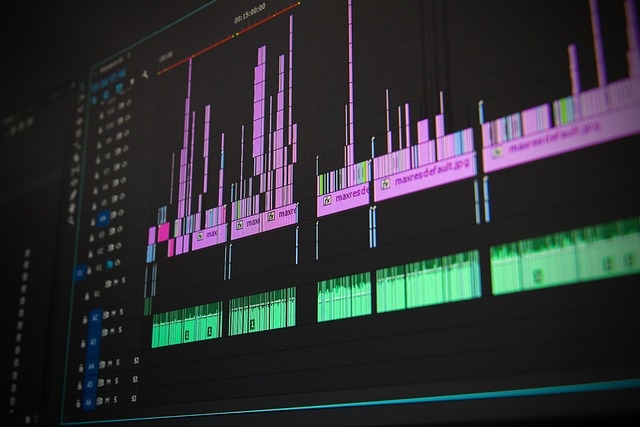
意外と知られていないのが、動画編集での活用方法です。
グラフィックボードは、圧倒的処理速度が自慢。
搭載することで、レンダリングのスピードアップが叶います。
更に、動画編集で最も時間がかかると言われているエンコード。
最後に動画を書き出し、視聴者が見られる形式にする作業ですが、時間がかかる上にPCにも大きな負荷がかかります。
グラフィックボードを使用すれば、時間を大幅に短縮することが可能です。
また、編集をしながらのプレビューもスムーズに行えます。
プレビューが度々カクつくとストレスになるため、編集する上で大切な点だと言えるでしょう。
目次:この記事の内容
グラフィックボードを選ぶときの注意点

メリットが沢山あるグラフィックボードですが、注意点もいくつかあります。
以下をよく読んだ上で、選ぶようにしましょう。
グラフィックボードを選ぶときの注意点
1:スロット数・出力端子が合うか

グラフィックボードを選ぶ上で、PCに合うかどうかを確認しなければなりません。
グラフィックボードの出力端子には、VGAやDVI、 HDMなどがあり、モデルによって種類や数は異なります。
モニターの背面下側に出力端子があるため、対応しているか、あらかじめ確認しておきましょう。
専用のケーブルを使うことにより、出力端子を増やすことも可能です。
また、グラフィックボードには、「PCI Express 3.0 x16」というPC接続用の専用端子があります。
PC側にこのスロットが無い場合、接続できないため要注意です。
大体のデスクトップには導入されていますが、できればマザーボードをチェックしておくと良いでしょう。
固定方法はプッシュ方式とスライド方式があり、古いPCの場合スライド方式のため、やや手間がかかります。
2:取り付け方

PCの内部を触るため、注意して取り付ける必要があります。
グラフィックボードを取り付ける際は、できれば経験者に見てもらうと良いでしょう。
手順は、以下となります。
グラフィックボードを取り付ける手順
- シャットダウンしてケーブル類を抜き、PCのカバーを開ける
- PCの背面にある拡張スロットカバーを外す
- グラフィックボードをスロットに差し込んでネジ止め
- 補助電源の差し込み
- カバーをしめてケーブルを接続
- 電源を入れてドライバをインストール
- 再起動して動作を確認
また、グラフィックボードのメーカーに、サポートチャットで聞いて取り付けてもOK。
目次:この記事の内容
おすすめのグラフィックボードに関するよくある質問

おすすめのグラフィックボードに関する、よくある質問をまとめました。
おすすめのグラフィックボードに関するよくある質問
1:グラフィックボードはどれくらいもつ?

グラフィックボードの平均寿命は、約4〜5年程度と言われています。
使用時間や容量の重さによっても異なりますが、原因はほとんどが経年劣化。
冷却装置を積極的に取り入れることで、より長持ちさせることができます。
また、購入前に保証期間をよく確認し、できるだけ長いものにすると良いでしょう。
2:自分のPCに搭載されているグラフィックボードの確認方法は?

OSや、使用するデバイスによって異なります。
Windows10の場合、デスクトップで右クリック→「ディスプレイの設定」→「ディスプレイの詳細設定」→「アダプタのプロパティの表示」。
アダプターのタブで、グラフィックボードの情報が確認できます。
3:グラフィックボードはノートPCやMacでも使える?

グラフィックボードには外付けタイプがあり、ノートPCや Macでも使えます。
外付けとなるので、PC周りのスペースは確保しておきましょう。
eGPUボックスがあれば、 VRやゲームで綺麗なグラフィックが楽しめます。
4:3Dゲームやオンラインゲームにグラフィックボードは必須?

PC内のCPUでも処理はできますが、グラフィックボードはあるに越したことはありません。
特に、容量の重い3Dゲームはグラフィックボードがないとプレイできないことも。
プレイしたいゲームの推奨環境を、チェックしておくと良いでしょう。
約2万円程度の、最低限のグラフィックボードでもグラフィックはかなり変わります。
ゲームの世界により浸るのであれば、グラフィックボードは必須です。
5:高いグラフィックボードじゃないと駄目?

グラフィックボードは最低限のものでも、大きく性能を向上させてくれます。
4Kやウルトラワイドモニターを見る場合は、高いものが必要です。
しかし、通常の3Dゲームを楽しむのであれば低価格でも十分。
予算に合わせて、好みのグラフィックボードを選んでみましょう。
6:グラフィックボードのオリジナルモデルとは?

販売メーカーがデザインしたモデルのことを指します。
GPUがオーバークロックされ、負荷をかけた際に高い性能を発揮できるところがポイント。
その分発熱量も多いため、強力な冷却ファンが取り付けられています。
通常のモデルよりも、メモリが多く搭載されているものも。
ワットパフォーマンスは落ちますが、全体的にオリジナルモデルの方が、高性能と言えるでしょう。
7:グラフィックボードの2枚差しって?

その名の通り、グラフィックボードを1つのPCで2枚使用する方法です。
2枚使用することで、通常よりもPCの性能を大きく上げることができます。
ただし、GPUコアやVRAMメモリなどの条件が合わないとできません。
特に、MSI製のグラフィックボードは他社と併用できない傾向にあります。
また、2枚使うためには十分な電源も必要となるため、注意が必要です。
目次:この記事の内容
おすすめのグラフィックボードに関するまとめ

いかがでしたか?
今回は、グラフィックボードの選び方や注意点をご紹介しました。
後悔しないように選んで、快適な操作を堪能してみてくださいね。
目次:この記事の内容





















